Maven으로 설치
Install-Package Spire.XLS
관련 링크
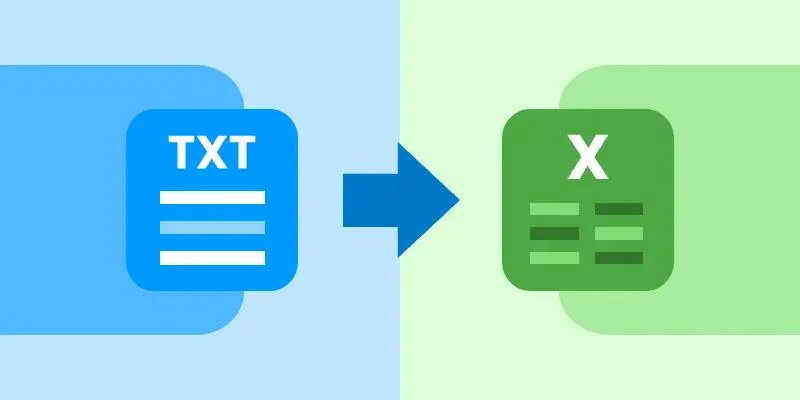
페이지 내용:
소개
일반 텍스트 파일(.txt) 작업은 흔하지만, 대용량 데이터 세트를 관리할 때 TXT 파일은 종종 구조와 사용성이 부족합니다. TXT를 Excel로 변환하면 필터링, 수식, 피벗 테이블, 데이터 시각화와 같은 Excel의 기능을 활용할 수 있습니다. 이 가이드에서는 Microsoft Excel, 무료 온라인 TXT-Excel 변환기 및 Python 프로그래밍을 사용하여 TXT 파일을 Excel(XLSX 또는 CSV) 형식으로 변환하는 세 가지 효과적인 방법을 배웁니다.
TXT, CSV 및 Excel 파일 간의 차이점
변환을 시작하기 전에 이러한 형식 간의 차이점을 이해하는 것이 중요합니다.
- TXT 파일 – 구조화되지 않은 일반 텍스트를 저장하며, 종종 공백, 탭 또는 사용자 지정 구분 기호로 구분됩니다.
- CSV 파일 – 데이터가 쉼표로 구분된 구조화된 텍스트 파일 형식으로, 스프레드시트나 데이터베이스로 쉽게 가져올 수 있습니다.
- Excel 파일(XLS/XLSX) – 수식, 차트, 여러 워크시트 등 고급 데이터 조작 기능을 지원하는 Microsoft Excel의 기본 형식입니다.
TXT를 Excel로 변환하면 원시 텍스트 데이터를 구조화되고 상호 작용이 가능한 형식으로 변환할 수 있습니다.
방법 1. Microsoft Excel로 텍스트를 가져와 Excel 형식으로 저장
외부 도구에 의존하고 싶지 않은 사용자를 위해 Excel 자체에서 TXT 파일을 구조화된 스프레드시트로 변환하는 신뢰할 수 있는 방법을 제공합니다. 이 방법을 사용하면 다른 API나 소프트웨어를 다운로드할 필요가 없습니다. Microsoft Excel에 액세스할 수 있는 한 몇 초 안에 변환을 관리할 수 있습니다.
시작하려면 아래 단계를 따르십시오:
1단계. Microsoft Excel을 열고 파일 > 열기 > 찾아보기를 통해 TXT 파일을 엽니다.
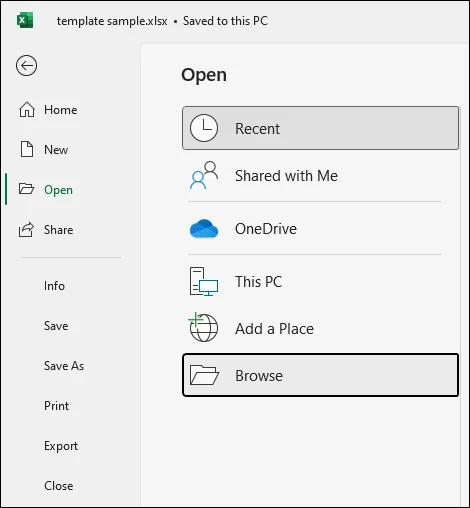
2단계. 파일을 선택할 수 있는 창이 나타납니다. 기본 파일 형식은 Excel 파일만 포함하므로 오른쪽 하단 모서리에서 파일 형식을 "모든 파일" 또는 "텍스트 파일"로 조정해야 합니다.
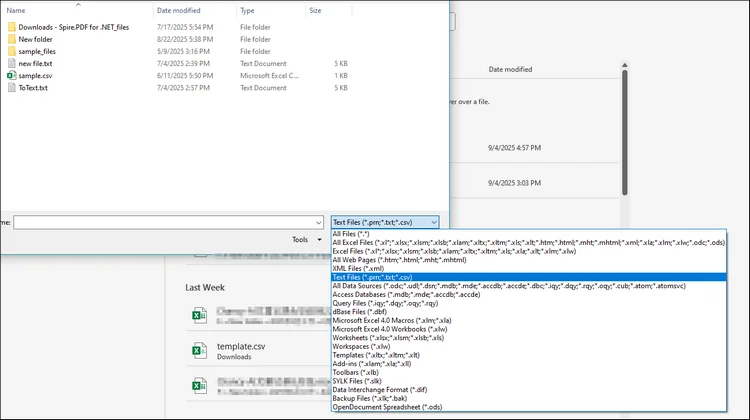
3단계. 텍스트 가져오기 마법사가 나타납니다. 파일 유형(구분 기호 또는 고정 너비)을 선택합니다.
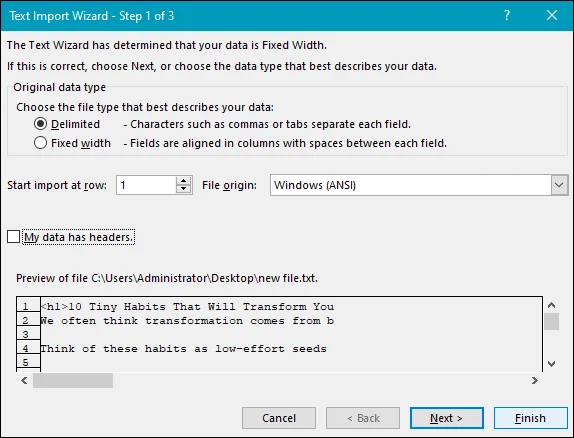
올바른 구분 기호(예: 탭, 공백 또는 쉼표)를 선택합니다.
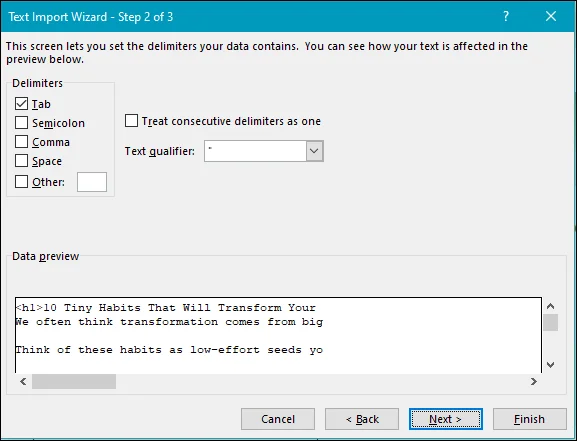
필요한 경우 열 데이터 형식을 조정한 다음 마침을 클릭합니다.
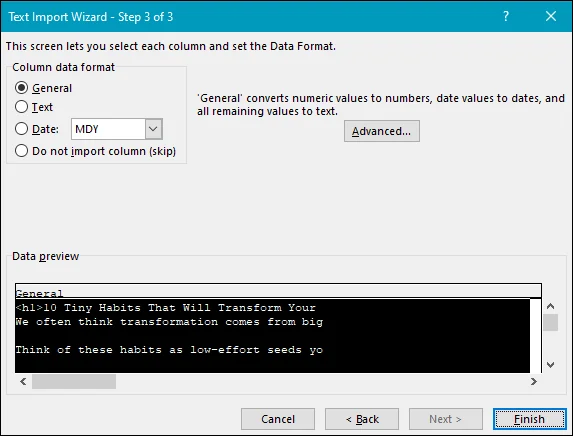
4단계. 파일을 .xlsx 또는 .csv로 저장합니다.
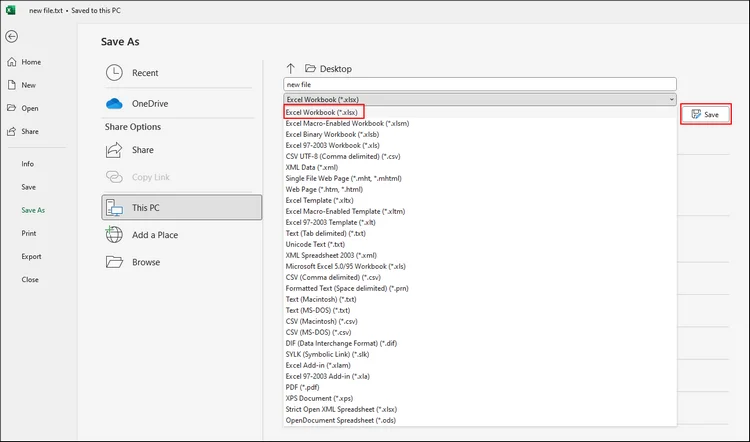
방법 2. C#을 사용하여 TXT를 Excel 형식으로 변환
대용량 데이터를 처리하는 개발자나 고급 사용자에게 코드는 TXT를 Excel로 변환하는 작업을 자동화하는 신뢰할 수 있는 방법을 제공합니다. Microsoft Excel에 의존하지 않고 .NET 애플리케이션 내에서 Excel 파일을 생성, 읽기, 편집, 변환 및 인쇄할 수 있도록 개발자를 위해 설계된 전문 Excel 라이브러리인 Spire.XLS for .NET을 소개합니다.
Spire.XLS for .NET은 XLS 및 XLSX 형식과 함께 CSV, ODS, PDF, HTML 및 기타 파일 유형을 지원하여 스프레드시트 데이터를 처리하기 위한 유연한 솔루션을 제공합니다. 수식 계산, 차트 생성, 피벗 테이블, 데이터 가져오기/내보내기 및 고급 서식 지정과 같은 풍부한 기능 세트를 통해 개발자가 Excel 관련 작업을 효율적으로 자동화하면서 높은 성능과 통합 용이성을 보장합니다.
이제 Spire.XLS for .NET을 사용하여 TXT 파일을 Excel 형식으로 변환하려면 아래 단계를 따르십시오:
1단계. 다음 코드를 사용하여 NuGet으로 컴퓨터에 Spire.XLS DLL을 설치하거나 공식 웹사이트에서 다운로드합니다.
2단계. 다음 코드를 복사하고 특정 파일 요구 사항에 맞게 사용자 지정하는 것을 잊지 마십시오:
using Spire.Xls;
using System.IO;
using System.Collections.Generic;
class TxtToExcelConverter
{
static void Main()
{
// Open a text file and read all lines in it
string[] lines = File.ReadAllLines("Data.txt");
// Create a list to store the data in text file
List<string[]> data = new List<string[]>();
// Split data into rows and columns and add to the list
foreach (string line in lines)
{
data.Add(line.Trim().Split('\t')); // Adjust delimiter as needed
}
// Create a Workbook object
Workbook workbook = new Workbook();
// Get the first worksheet
Worksheet sheet = workbook.Worksheets[0];
// Iterate through the rows and columns in the data list
for (int row = 0; row < data.Count; row++)
{
for (int col = 0; col < data[row].Length; col++)
{
// Write the text data in specified cells
sheet.Range[row + 1, col + 1].Value = data[row][col];
// Set the header row to Bold
sheet.Range[1, col + 1].Style.Font.IsBold = true;
}
}
// Autofit columns
sheet.AllocatedRange.AutoFitColumns();
// Save the Excel file
workbook.SaveToFile("TXTtoExcel.xlsx", ExcelVersion.Version2016);
workbook.Dispose();
}
}
결과: 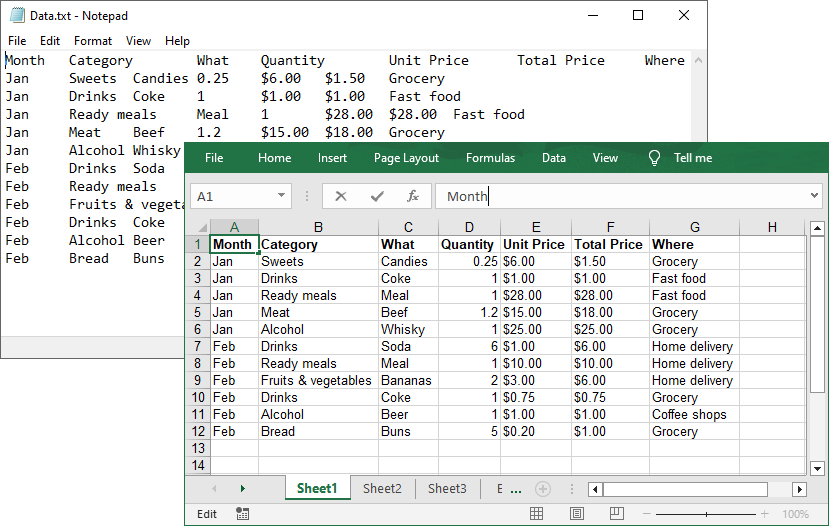
결론
TXT 파일을 Excel 형식으로 변환하면 데이터를 더 쉽게 분석, 구성 및 공유할 수 있습니다. 이 게시물에서는 세 가지 방법을 살펴보았습니다:
- Microsoft Excel 가져오기 – 수동 변환을 위한 빠르고 내장된 기능.
- Python 스크립팅 – 자동화 및 대용량 데이터 세트를 위한 강력하고 유연한 기능.
자신의 필요에 가장 적합한 방법을 선택하고 일반 텍스트를 구조화되고 사용 가능한 Excel 스프레드시트로 변환하기 시작하십시오.
무료 라이선스 받기
평가 제한 없이 Spire.XLS for .NET의 기능을 완전히 경험하려면 무료 30일 평가판 라이선스를 요청할 수 있습니다.
참조: